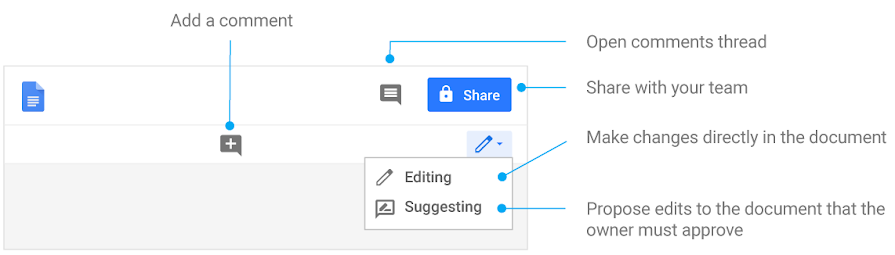Documentos de Google
Público objetivo: todos los miembros de la facultad y estudiantes
Preferencias del sistema: el navegador Chrome se recomienda para cualquier dispositivo
Documentos de Google
Por qué BCSC usa Google Docs
- diseño universal
- Colaboración basada en la nube
- Herramienta de productividad / procesador de textos basado en la nube
- Accesible en cualquier momento y en cualquier lugar
- guardado automático
- Apto para cualquier dispositivo
Cómo utilizar Google Docs
1. Edite el texto para agregar un estilo.
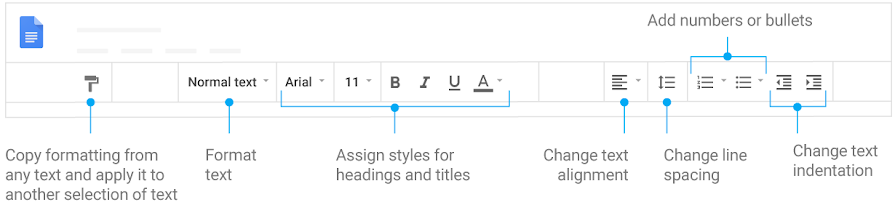
2. Manejar diferentes versiones y copias del documento.
Hacer una copia: haz una copia del documento.
Descargar como: descargue el documento en otros formatos como Microsoft Word y Adobe PDF.
Enviar por correo electrónico como archivo adjunto : envíe una copia del documento a otra persona. Puede cambiar el formato.
Historial de versiones: vea o vuelva a una versión anterior de cualquier cambio que usted u otras personas hayan realizado en su documento.
Publicado en la web: o una copia del documento publicado como página web, inserta el documento en el sitio web.
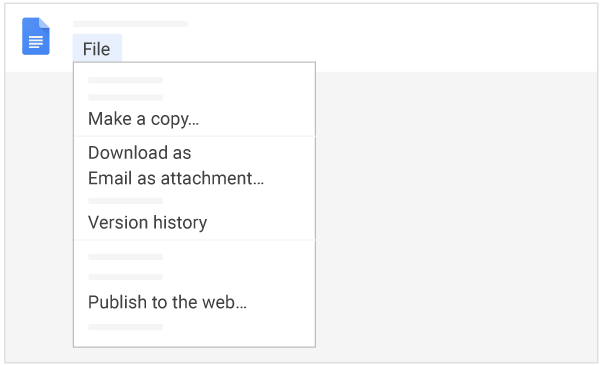
3. Amplíe el documento agregando funciones.
Imagen: inserte una imagen de su computadora, red, unidad en la nube, etc.
Tabla: seleccione el número de columnas y filas para crear la tabla.
Dibujar: cree fotos, diagramas de flujo, gráficos y más.
Vínculo: agrega un vínculo al encabezado o marcador de una página web o documento.
Gráficos : agregue diferentes tipos de gráficos o agregue gráficos de una tabla.
Marcador: un atajo agregado a una ubicación específica en el documento.
Índice: cree un índice generado automáticamente y un enlace a cada título (donde se aplica el estilo del título).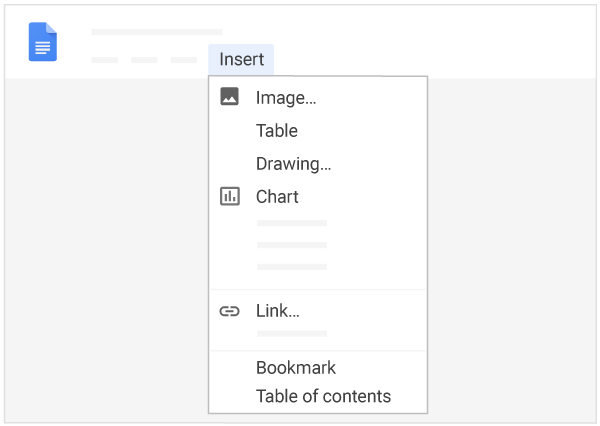
4. Haga clic en Compartir para compartir el documento y seleccione lo que pueden hacer los colaboradores. También recibirá una notificación por correo electrónico.
| Compartir o dejar de compartir | Edita contenido directamente | Sugerir cambios | Agregar comentario | |
|---|---|---|---|---|
| Para editar | ✔ | ✔ | ✔ | ✔ |
| comentario | ✔ | ✔ | ||
| espectador |
5. Colabora con tu equipo en tiempo real.